Mặc định trên Windows sẽ không có sẵn công cụ để phục vụ cho việc đặt mật khẩu file PDF. Thông thường chúng ta sẽ sử dụng Adobe Reader hoặc Foxit Reader. Tuy nhiên 2 ứng dụng này để đặt được mật khẩu cho file có lẽ chúng ta sẽ cần mất thêm tiền..
Hmm. Vậy hôm nay Trợ Giúp Nhanh sẽ giới thiệu tới các bạn một công cụ đọc PDF miễn phí và tất nhiên bao gồm cả việc đặt mật khẩu cho file PDF.
PDFEncrypt là một công cụ mã nguồn mở miễn phí được thiết kế để đọc và thêm mật khẩu vào tài liệu PDF dưới dạng mã hóa.
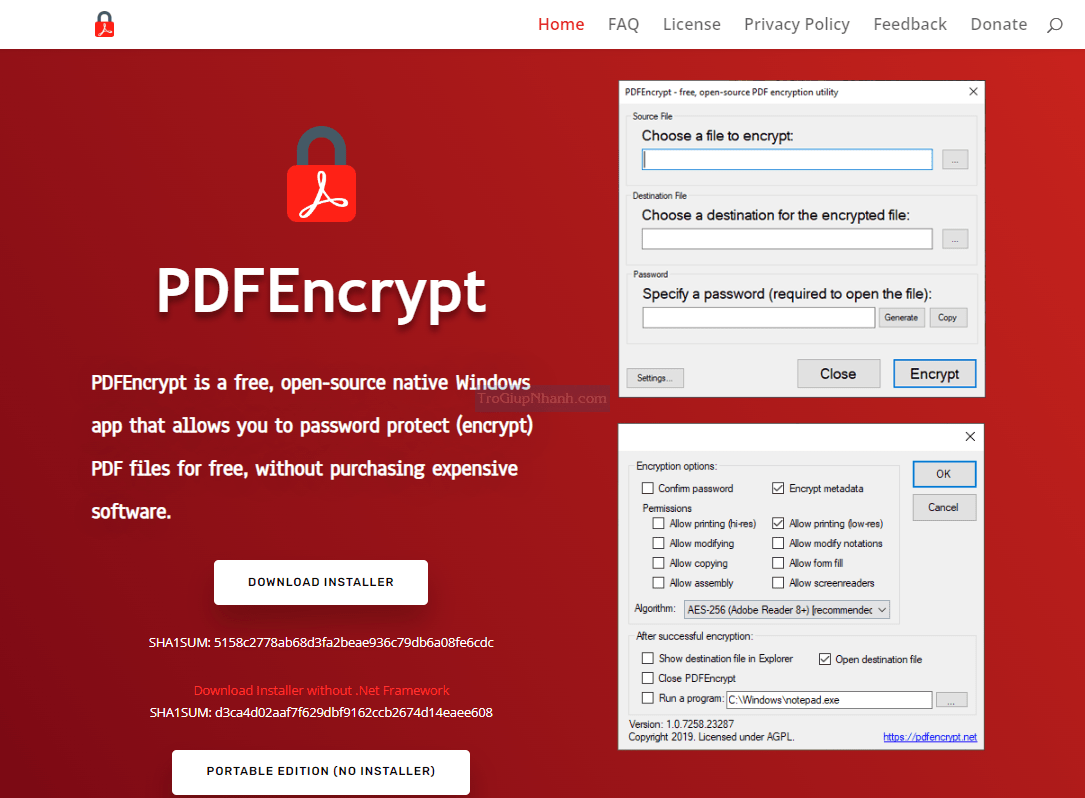
Khi bạn thêm mật khẩu vào tài liệu, nội dung của PDF sẽ không thể đọc được. Chỉ người có mật khẩu chính xác mới có thể giải mã tài liệu để truy cập nội dung của nó. Ứng dụng sử dụng thư viện mã nguồn mở iTextPDF để mã hóa và mã nguồn có sẵn trên GitHub.
Đặt mật khẩu cho PDF bằng PDFEncrypt trên Windows
Cách này bạn hoàn toàn có thể áp dụng được cả trên Windows 10 và Windows 11.
Bước 1. Mở trang PDFEncypt tại địa chỉ : pdfencrypt.net
Bước 2. Tại trang chủ của nhà phát hành thì các bạn nhấn vào mục Portable Edition ( No Installer)

Sau đó trình duyệt sẽ tải 1 file Zip và các bạn hãy giải nén file đó ra.
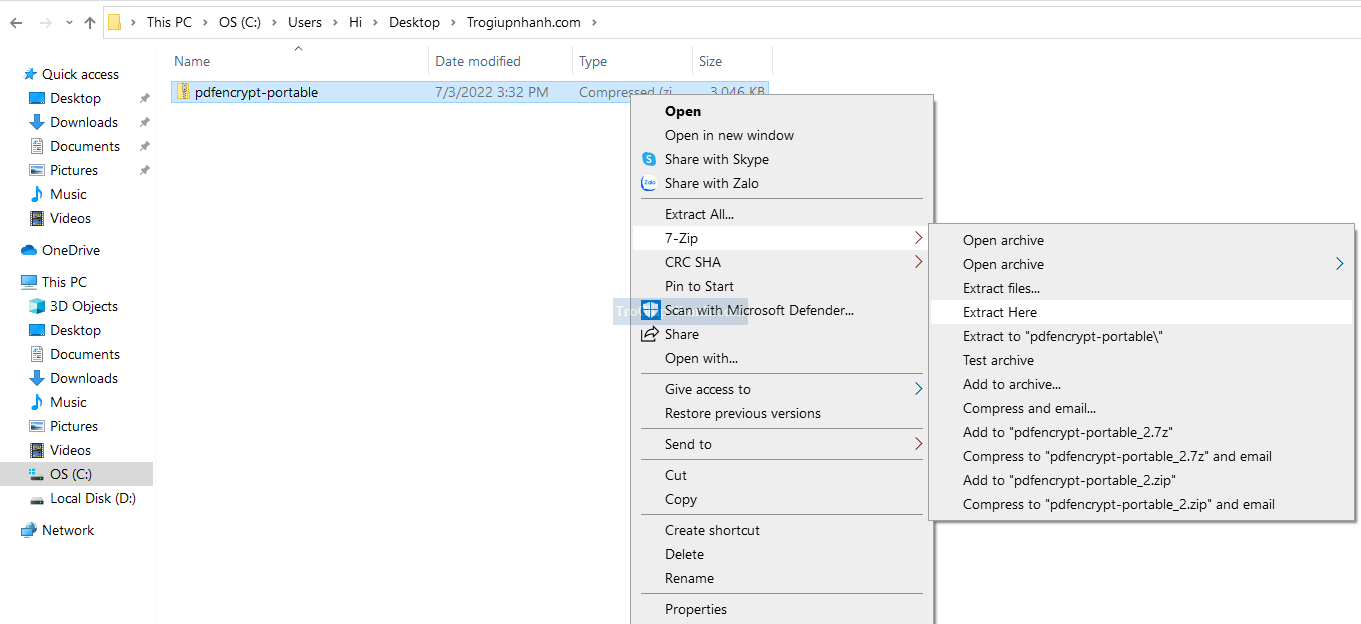
Bước 3. Sau khi giải nén xong ở bước 2 phía trên các bạn nhấp đúp chuột vào file PDFEncrypt.exe để khởi chạy ứng dụng.
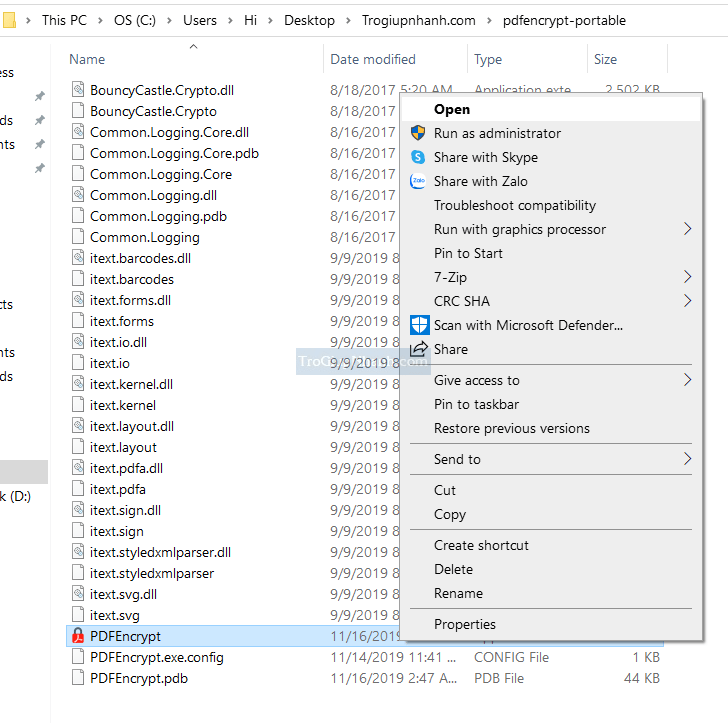
Bước 4. Trong phần source file, nhấp vào nút ở bên phải và chọn tài liệu PDF để mã hóa bằng mật khẩu
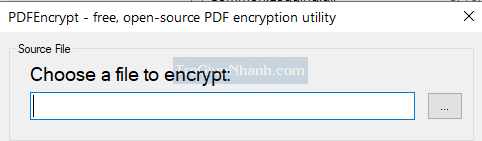
Bước 5. Trong phần Destination các bạn lựa chọn ví trí file PDF đã mã hóa mật khẩu sẽ export ra.
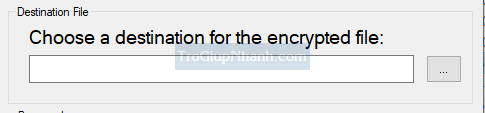
Bước 6. Nhập mật khẩu cần khóa cho file PDF của bạn.
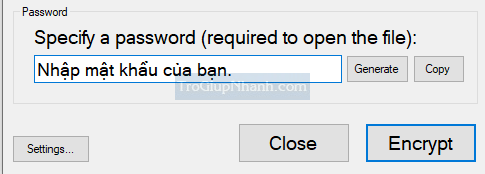
Bước 7. Nhấp vào mục Settings và bạn có thể chọn các tùy chọn mã hóa. Tùy chọn chẳng hạn như mã hóa siêu dữ liệu, cho phép in, điền biểu mẫu, sao chép. Thậm chí có thể chọn thuật toán mã hóa.
Nhấp vào OK để quay lại màn hình chính và nhấn Encrypt để công cụ tiến hành mã hóa bằng mật khẩu.
Phần kết
Sau khi bạn hoàn thành các bước, ứng dụng sẽ tạo một tệp PDF khác với mật khẩu bảo vệ mà không cần sửa đổi tài liệu gốc.
Gửi tài liệu cho người khác qua email, chỉ người có mật khẩu mới có thể xem nội dung. Để xem file không cần một ứng dụng đặc biệt để mở tệp. Bạn chỉ cần nhấp đúp vào tài liệu PDF, sau đó bạn sẽ được nhắc nhập mật khẩu để truy cập nội dung bằng trình đọc PDF mặc định (chẳng hạn như Adobe Reader, Google Chrome, Mozilla Firefox, Microsoft Edge, v.v.) có sẵn trên máy tính.
Trợ Giúp Nhanh – Trogiupnhanh.com
